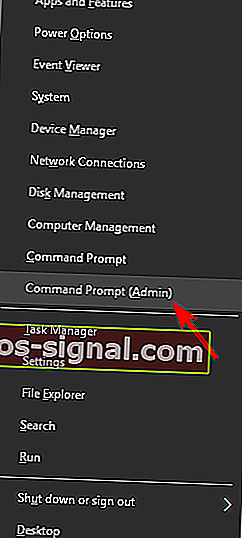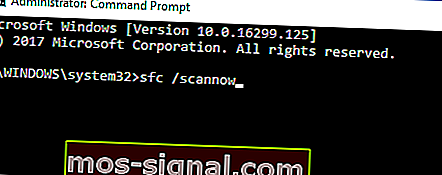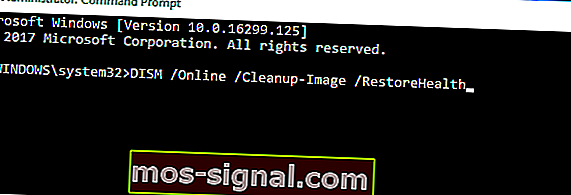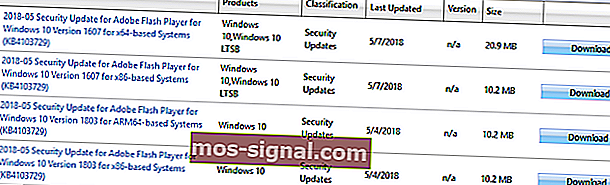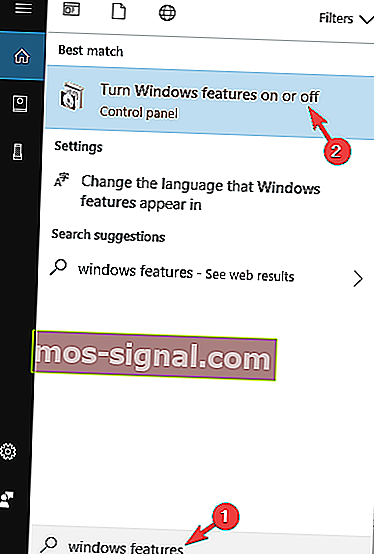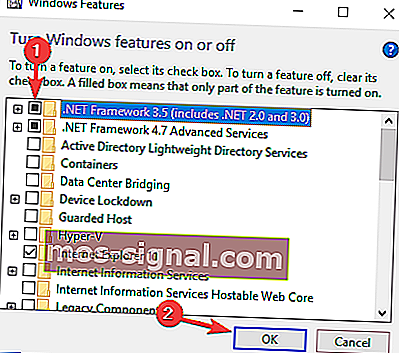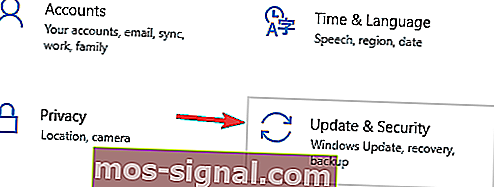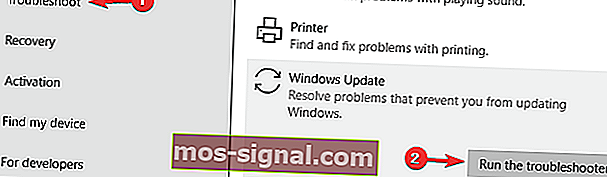FIX: updatefout 0X800f081f op Windows 10
- U kunt een snelle oplossing proberen met de probleemoplosser voor Windows Update. Als dat voor u niet werkt, hebben we meer oplossingen die u kunt controleren.
- Een andere goede oplossing is om de Windows Update-componenten opnieuw te starten. Deze oplossing is iets geavanceerder, dus zorg ervoor dat u deze stap voor stap volgt.
- Als je meer Windows Update-oplossingen en andere aanvullende informatie nodig hebt, ga dan naar onze Windows Update-hub.
- Bezoek onze speciaal gemaakte Windows 10-fouthub. Hier vindt u meer oplossingen zoals deze om een groot aantal systeemfouten op te lossen.

Windows 10 updates zijn verplicht, dat weet je al. Dat is tenminste waar Microsoft u in wil laten geloven.
Maar naast regelmatige updates van de systeemstabiliteit, brengt Windows Update meestal regelmatig updates voor andere Windows-functies.
Een functie die relatief regelmatig updates ontvangt, is het dotNet Framework.
Er kan namelijk een probleem optreden met de code 0X800f081f wanneer u deze functie probeert bij te werken. Dus als u hier ook last van heeft, hebben we een paar oplossingen voorbereid die het probleem hopelijk oplossen.
Hoe updatefout 0X800f081f op Windows 10 op te lossen
Updatefout 0X800f081f kan problematisch zijn, omdat u geen Windows-updates kunt downloaden. Over deze fout gesproken, hier zijn enkele vergelijkbare problemen die gebruikers hebben gemeld:
- Windows Update Error 0x800f081f Windows - Deze fout kan optreden in oudere versies van Windows, en zelfs als u Windows 10 niet gebruikt, zou u de meeste van onze oplossingen op de oudere versies van Windows moeten kunnen toepassen.
- 0x800f081f .NET 3.5 Windows 10 - Als u vanwege deze fout geen updates kunt installeren, is het probleem mogelijk .NET Framework. Schakel .NET Framework in of gebruik een offline .NET-installatieprogramma om het probleem op te lossen.
- 0x800f081f Windows Update-kern, agent - Deze fout kan van invloed zijn op andere Windows Update-componenten en om het probleem op te lossen, wordt geadviseerd om alle Windows Update-componenten opnieuw in te stellen met behulp van de opdrachtprompt.
- 0x800f081f Surface Pro 3 - Dit probleem kan van invloed zijn op Surface Pro en andere laptopapparaten . Als dit gebeurt, moet u weten dat al onze oplossingen kunnen worden toegepast op laptops, dus aarzel niet om ze uit te proberen.
Los Windows Update-problemen op met deze geweldige tools!
1. Gebruik het offline .NET Framework-installatieprogramma
- Zoek het nieuwste offline .NET Framework-installatieprogramma op internet.
- Download het installatieprogramma en start het proces.
- De installatie kan enige tijd duren voordat de bestanden klaar zijn om te installeren.
- Volg de instructies en start de pc opnieuw op nadat de procedure is voltooid.
Zorg ervoor dat u een officiële Microsoft-versie van de geverifieerde site gebruikt.
2. Gebruik SFC- en DISM-scans
Volgens gebruikers kan bestandscorruptie leiden tot updatefout 0X800f081f op uw pc. Om het probleem op te lossen, wordt aanbevolen om een SFC-scan uit te voeren. Dit is vrij eenvoudig en u kunt het doen door deze stappen te volgen:
- Druk op Windows-toets + X om het Win + X-menu te openen. Kies nu Command Prompt (Admin) of Powershell (Admin) .
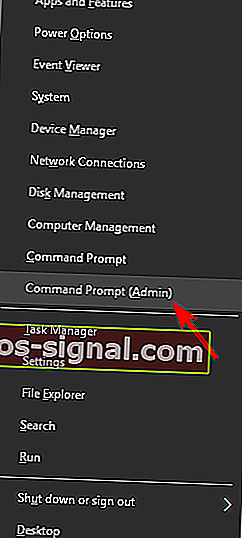
- Voer nu sfc / scannow in .
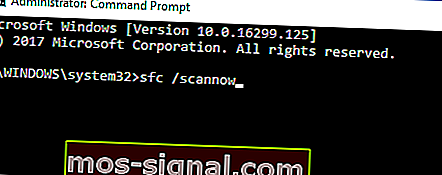
- De SFC-scan wordt nu gestart. Houd er rekening mee dat dit tot 15 minuten kan duren, dus onderbreek het niet. Als de scan is voltooid, controleert u of het probleem is opgelost.
Bekijk deze gedetailleerde gids en leer systeembestandscontrole te gebruiken als een echte technicus!
Als de SFC-scan het probleem niet heeft verholpen of als u helemaal geen SFC-scan kunt uitvoeren, kunt u in plaats daarvan proberen DISM-scan te gebruiken. Volg hiervoor deze stappen:
- Klik met de rechtermuisknop op Start en voer Command Prompt (Admin) uit .
- Typ in de opdrachtregel de volgende opdracht:
- DISM.exe / Online / Cleanup-image / Restorehealth
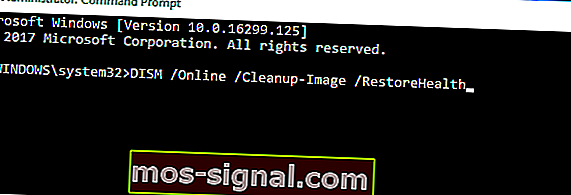
- DISM.exe / Online / Cleanup-image / Restorehealth
Als de updateservice niet beschikbaar is, kunt u de tweede manier gebruiken. Plaats USB / dvd-media met systeeminstallatiebestanden en typ (kopiëren en plakken) de volgende opdracht:
- DISM.exe / Online / Cleanup-Image / RestoreHealth / Bron: C: RepairSourceWindows / LimitAccess
Vergeet niet om C: RepairSource te wijzigen met de locatie van uw reparatiebron. Zodra het proces is voltooid, start u uw pc opnieuw op en probeert u opnieuw bij te werken.
Nadat de DISM-scan is voltooid, controleert u of het probleem er nog steeds is.
Als het probleem nog steeds aanwezig is, of als u de SFC-scan niet hebt kunnen voltooien, moet u deze nu herhalen en controleren of dat het probleem oplost.
Leer meer over DISM door deze gids te lezen!
3. Installeer de update handmatig
- Eerst moet u de Update History- website van Microsoft bezoeken om het updatienummer te achterhalen. U kunt eenvoudig uw updategeschiedenis en de informatie op de website vergelijken om de ontbrekende updates te vinden.
- Zodra u de bijgewerkte code hebt gevonden, moet deze beginnen met KB en gevolgd worden door een reeks cijfers. Ga naar de Microsoft Update Catalog- pagina.
- Voer de updatecode in het zoekveld in en de lijst met resultaten zou moeten verschijnen. Houd er rekening mee dat de lijst u updates voor verschillende architecturen laat zien, dus zorg ervoor dat u er een selecteert die overeenkomt met uw systeemarchitectuur.
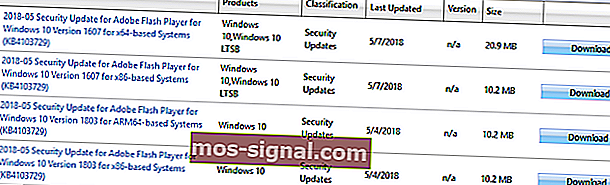
- Nadat u de update heeft gedownload, voert u eenvoudig het installatiebestand uit om het te installeren en dat is alles.
Houd er rekening mee dat dit proces de fout niet oplost, en dat u deze in plaats daarvan kunt omzeilen en de update kunt downloaden.
4. Start de Windows Update-componenten opnieuw
Zoals u wellicht weet, vertrouwt Windows Update erop dat bepaalde services correct werken, en als er een probleem is met een van de services, kunt u fout 0X800f081f ervaren.
U kunt het probleem echter mogelijk eenvoudig oplossen door de Windows Update-componenten opnieuw te starten. Om dit te doen, hoeft u alleen deze stappen te volgen:
- Start de opdrachtprompt als beheerder.
- Wanneer de opdrachtprompt start, voert u de volgende opdrachten in:
- Net Stop-bits
- Net Stop wuauserv
- Net Stop appidsvc
- Net Stop cryptsvc
- Ren% systemroot% SoftwareDistribution SoftwareDistribution.bak
- Ren% systemroot% system32catroot2 catroot2.bak
- Net Start-bits
- Net Start wuauserv
- Net Start appidsvc
- Net Start cryptsvc
Controleer na het uitvoeren van de opdrachten of het probleem is opgelost.
Als u deze opdrachten niet handmatig wilt uitvoeren, hebben we een korte handleiding geschreven over het maken van een herstelscript voor Windows Update, dus zorg ervoor dat u het bekijkt en ontdek hoe u dit proces kunt automatiseren.
5. Zorg ervoor dat .NET Framework is ingeschakeld
Om updates te downloaden en te installeren, moeten alle benodigde componenten zijn ingeschakeld.
Een van deze componenten is .NET Framework en als deze component niet is ingeschakeld, zult u updatefout 0X800f081f tegenkomen. U kunt deze component echter altijd handmatig inschakelen door het volgende te doen:
- Druk op Windows-toets + S en voer Windows-functies in . Selecteer Windows-onderdelen in- of uitschakelen .
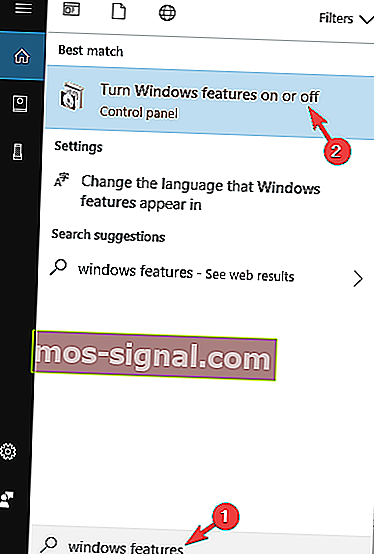
- Het venster Windows-onderdelen wordt nu weergegeven. Zorg ervoor dat u .NET Framework 3.5 inschakelt . Klik na het inschakelen op OK .
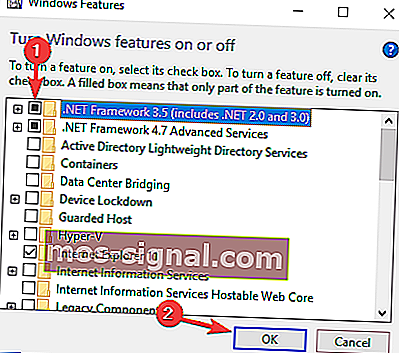
Nadat u het. NET Framework, probeer de update opnieuw uit te voeren en controleer of deze werkt.
6. Gebruik de probleemoplosser voor Windows Update
Windows wordt geleverd met veel ingebouwde probleemoplossers waarmee u veelvoorkomende problemen automatisch kunt oplossen.
Als u problemen ondervindt met updatefout 0X800f081f, kunt u het probleem mogelijk eenvoudig oplossen door de probleemoplosser voor Windows Update uit te voeren.
Dit is vrij eenvoudig en u kunt het doen door deze stappen te volgen:
- Druk op Windows-toets + I om de app Instellingen te openen .
- Zodra de app Instellingen is geopend, gaat u naar het gedeelte Update en beveiliging .
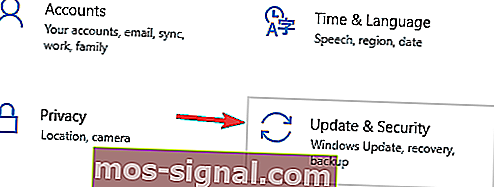
- Selecteer nu Problemen oplossen in het linkerdeelvenster. Selecteer Windows Update in het rechterdeelvenster en klik op De probleemoplosser uitvoeren .
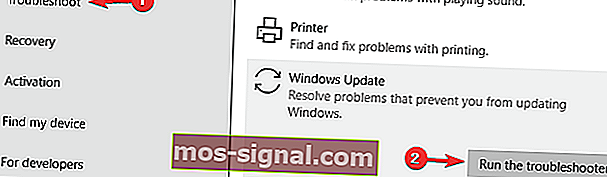
- De probleemoplosser wordt nu gestart. Volg de instructies op het scherm om het te voltooien.
Zodra de probleemoplosser is voltooid, controleert u of het probleem met Windows Update is opgelost.
Geen fan van Windows Troubleshooter? Probeer een van deze gebruiksvriendelijke tools voor probleemoplossing!
7. Voer een Windows 10-reset uit
Als u eerdere oplossingen hebt geprobeerd en dit niet is gelukt, raden we u aan om de schone herinstallatie uit te voeren. Op die manier lost u zeker elk probleem op.
Het geüpgradede systeem is namelijk veel duurzamer tegen fouten dan het systeem dat op de geformatteerde harde schijf is geïnstalleerd.
Maak dus een back-up van uw bestanden en de licentiesleutel, download de Media Creation Tool en gebruik USB of dvd om het systeem te installeren. Volg hiervoor deze stappen:
- Open het menu Start , klik op de aan / uit - knop, houd de Shift- toets ingedrukt en kies Opnieuw opstarten in het menu.
- Er verschijnt een lijst met opties. Selecteer Problemen oplossen> Deze pc opnieuw instellen> Alles verwijderen .
- Plaats installatiemedia als u het bericht ontvangt om dit te doen.
- Selecteer Alleen het station waarop Windows is geïnstalleerd> Verwijder gewoon mijn bestanden .
- Klik op de Reset- knop en volg de instructies op het scherm.
Zodra het proces is voltooid, heb je een nieuwe installatie van Windows 10.
Dat zou het moeten afronden. Mocht u suggesties of opmerkingen hebben, laat het ons dan gerust weten in de comments hieronder.
Veelgestelde vragen: meer informatie over updatefouten in Windows
- Waarom mislukt mijn Windows Update?
Windows Update kan fouten genereren wanneer sommige componenten beschadigd raken. Deze componenten omvatten de services en tijdelijke bestanden en mappen die zijn gekoppeld aan Windows Update.
- Wat is foutcode 0x800f081f?
Deze foutcode is te wijten aan incompatibiliteit met .NET Framework van Microsoft. Wanneer we dit foutbericht tegenkomen, betekent dit dat .NET de benodigde bestanden, genaamd "binaries", niet kon vinden om het programma te vertalen en uit te voeren.
Noot van de redacteur : dit bericht is oorspronkelijk gepubliceerd in april 2017 en is sindsdien vernieuwd en bijgewerkt in april 2020 voor versheid, nauwkeurigheid en volledigheid.